デバイスマネージャーを開いているときにNvidiaGraphicsカードが検出されない場合は、多くのWindows 10ユーザーに影響しているため、問題だけではありません。この厄介な問題の迅速で簡単な修正は次のとおりです。
修正1-BIOSの使用
1.ビオス。
BIOSに移動するには、コンピュータを再起動し、BIOSキーを押し続けてBIOSに入ります。以下に示すのは、さまざまなラップトップメーカーのさまざまなBIOSキーです。

2. BIOSを入力した後、F9キーを押してセットアップのデフォルトを選択するだけです(セットアップのデフォルトの選択については、下部を参照してください)。
3.その後、F10キーを押して保存し、終了します。

もう一度PCに移動すると、グラフィックカードが再び表示されます。
修正2–非表示のデバイスを表示する
1.Windowsキー+ Rを 同時に押し て、RUN コマンドボックスを開き ます。
2. devmgmt.msc を書き込み 、[ OK] をクリックして デバイスマネージャーを開き ます。
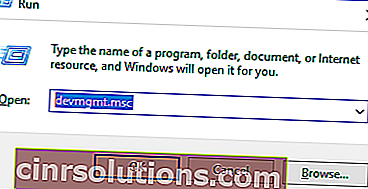
3.次に、[表示]タブをクリックします
4. [非表示のデバイスを表示]を選択します。
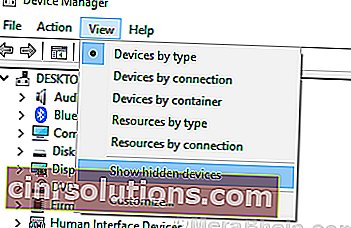
5.ディスプレイアダプタをクリックして選択します。
6. [アクション]をクリックします
7. [ハードウェアの変更をスキャン]をクリックします

次に、デバイスマネージャでディスプレイアダプタを展開して、NvIDIAグラフィックカードが使用可能かどうかを確認します。
修正3–コマンドプロンプトの使用
1. Windows10タスクバーサーチでcmdを検索します。
2.次に、右クリックして[管理者として実行]を選択します
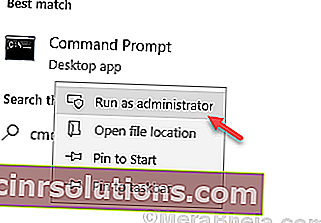
3.以下のコマンドをコピーして貼り付け、Enterキーを押して実行します。
bcdedit / set pciexpress forcedisable